Em Word, você pode usar o modo de exibição De bastidores para alterar facilmente Word opções.
Neste artigo
Opções de exibição de página
Mostrar espaço em branco entre páginas na exibição Layout de Impressão Selecione esta opção para exibir as margens superior e inferior da página, incluindo o conteúdo de cabeçalhos e rodapés.
Mostrar marcas de realce Selecione essa opção para exibir texto realçado na tela e em documentos impressos.
Mostrar dicas de ferramentas de documento no mouse Selecione essa opção para exibir informações como URLs e comentários de revisores em caixas pop-up amarelas. As Dicas de Ferramenta, também chamadas ScreenTips, aparecem quando você descansa o ponteiro do mouse em um hiperlink, marca de referência de comentário ou conteúdo semelhante.
Sempre mostrar essas marcas de formatação na tela
Caracteres tab Selecione esta opção para exibir caracteres de guia como setas.
Espaços Selecione essa opção para exibir espaços entre palavras como ponto.
Marcas de parágrafo Selecione esta opção para exibir as extremidades dos parágrafos com o símbolo de parágrafo.
Texto oculto Selecione essa opção para exibir uma linha pontilhada em texto formatado como oculto.
Hifens opcionais Selecione essa opção para exibir hifens que indicam onde dividir uma palavra no final de uma linha. Hifens opcionais não são impressos a menos que uma palavra realmente seja dividida no final de uma linha. Quando uma palavra é dividida no final da linha, o hífen opcional é impresso como um hífen normal.
Âncoras de objeto Selecione essa opção para exibir âncoras de objeto, que indicam que um objeto está anexado a um parágrafo específico.
Quebras opcionais Selecione essa opção para controlar onde uma palavra ou frase quebra se ela cair no final de uma linha. Se você usar o Microsoft Office Word com um idioma do Leste Asiático, essa opção impedirá a interrupção incorreta do texto.
Observação: Essa opção estará disponível se um idioma do Leste Asiático estiver habilitado para edição de texto.
Mostrar todas as marcas de formatação Selecione esta opção para exibir todos os caracteres de formatação listados na seção Sempre mostrar essas marcas de formatação na seção de tela, se a caixa marcar associada a cada uma está selecionada. Quando você desativa essa opção, apenas os caracteres de formatação indicados pelas caixas de marcar selecionadas na seção Always mostram essas marcas de formatação na seção de tela.
Dica: Você pode ativar ou desativar rapidamente essa opção clicando em Mostrar/Ocultar { no grupo Parágrafo da guia Página Inicial .
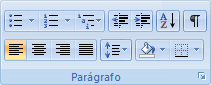
Opções de impressão
Imprimir desenhos criados em Word Selecione essa opção para imprimir todos os objetos de desenho, como formas e caixas de texto. Limpar essa caixa marcar pode acelerar o processo de impressão, pois Word imprime uma caixa em branco no lugar de cada objeto de desenho.
Imprimir cores e imagens em segundo plano Selecione esta opção para imprimir todas as cores e imagens em segundo plano. Limpar essa caixa de marcar pode acelerar o processo de impressão.
Imprimir propriedades do documento Selecione essa opção para imprimir as informações de resumo do documento em uma página separada depois que o documento for impresso. Word armazena informações de resumo no Painel de Informações do Documento.
Imprimir texto oculto Selecione esta opção para imprimir todo o texto formatado como oculto. Word não imprime o sublinhado pontilhado que aparece sob o texto oculto na tela.
Atualizar campos antes da impressão Selecione esta opção para atualizar todos os campos em um documento antes de imprimi-lo.
Atualizar dados vinculados antes da impressão Selecione esta opção para atualizar todas as informações vinculadas em um documento antes de imprimi-la.










